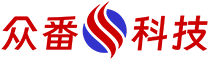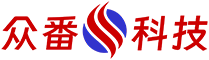弱电系统网络工程师入门教程
目录
Windows常用“运行”命令 WIN+R常用DOS命令汇总windows 常用运行命令什么是CMD?CMD能干什么?CMD(命令提示符)的基本操作以及常用命令大全CMD命令入门教程 与 Windows常见维护问题那么问题来了,明明可以用鼠标点点点来完成的一些操作,为什么要用这个CMD来完成呢?弱电工程师日常:除了ping你还需要知道的常用网络命令测试摄像头网络的连通和承载性能,常用的DOS命令主要有ping,tracert,ipconfig,Telnet等命令。好听的音乐伴随你一起更好的学习今天分享的知识内容。

windows运行命令是什么?运行中执行的命令叫运行命令,
我们可以把它看作windows功能命令入口。
首先-要打开运行命令栏:windows健+R健

Win+R 快捷键的含义
Win+R就是打开运行窗口的组合键,win键就是Windows徽标键。
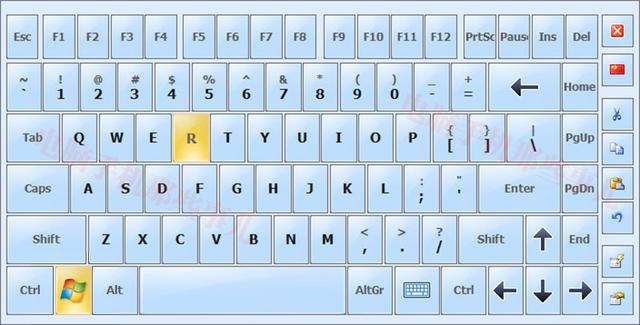
如下图,在打开框框中键入系统应用,可以快速打开.
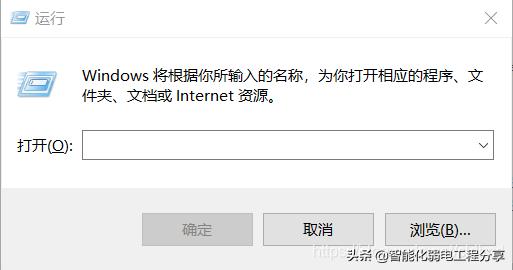
下面所有的命令,只需要输入到输入框中点击运行(或回车)即可应用列表
应用启动指令
应用名称
常用指令
regedit
注册表编辑器
regedt32
注册表编辑器
calc
启动计算器
mspaint
画图板
taskmgr
任务管理器
notepad
打开记事本
write
写字板
winmsd
系统信息
lusrmgr.msc
本机用户和组
devmgmt.msc
设备管理器
dcomcnfg
系统组件服务
msconfig
系统配置
services.msc
本地服务设置
拓展指令
charmap
启动字符映射表
chkdsk
Chkdsk磁盘检查
cleanmgr
磁盘清理
clipbrd
剪贴板查看器
cmd.exe
CMD命令提示符
dvdplay
DVD播放器
dxdiag
DirectX诊断工具
eudcedit
造字程序(专用字符编辑程序)
explorer
资源管理器
iexpress
木马捆绑工具,系统自带
magnify
放大镜
mplayer2
简易widnows media
mstsc
远程桌面连接
narrator
屏幕“讲述人”
nslookup
IP地址侦测器
osk
打开屏幕键盘
sndrec32
录音机
sndvol32
音量控制程序
ddeshare
DDE共享设置
nslookup
网络管理的工具向导
ntbackup
系统备份和还原
mobsync
同步中心
winver
检查Windows版本
wiaacmgr
扫描仪和照相机向导
wscript
windows脚本宿主设置
wupdmgr
windows更新程序
mmc
管理控制台
certmgr.msc
证书管理
ciadv.msc
索引服务程序
comexp.msc
组件服务
compmgmt.msc
计算机管理
dfrg.msc
磁盘碎片整理程序
diskmgmt.msc
磁盘管理
eventvwr.msc
事件查看器
fsmgmt.msc
共享文件夹管理器
gpedit.msc
组策略管理器(本地组策略编辑器)
ntmsmgr.msc
移动存储管理器
ntmsoprq.msc
移动存储管理员操作请求
perfmon.msc
性能监视器
rsop.msc
组策略结果集
secpol.msc
本地安全策略
wmimgmt.msc
windows管理体系结构WMI
扩展资料其他常用的win键快捷键组合
指令
作用
Windows 徽标键
打开或关闭「开始」菜单。
Windows 徽标键 + Pause
显示“系统属性”对话框。
Windows 徽标键 + D
显示桌面。
Windows 徽标键 + M
最小化所有窗口。
Windows 徽标键 + Shift + M
将最小化的窗口还原到桌面上。
Windows 徽标键 + E
打开计算机。
Ctrl + Windows 徽标键 + F
搜索计算机(如果已连接到网络)。
windows运行命令有什么用?有了它我们可以打开运行直接输入几个字母或者几个字母+符号就可以直接快捷打开一些功能。比如我们要打开"本机用户和组",直接windows+R组合键打开运行,直接输入lusrmgr.msc点确定或回车直接就打开"本机用户和组",这大大的提高了我们的效率。
windows运行命令常用的都有那些?eventvwr
事件查看器
fsmgmt.msc
共享文件夹管理器
firewall.cpl
防火墙
hdwwiz.cpl
设备管理器
gpedit.msc
组策略
dxdiag
DirectX信息
mmc
控制台
compmgmt.msc
计算机管理
hdwwiz.cpl
设备管理器
certmgr.msc
证书管理实用程序
lusrmgr.msc
本机用户和组
control
控制面板
main.cpl
鼠标
ncpa.cpl
网络连接
notepad
记事本
perfmon.msc
性能监视器
powercfg.cpl
电源选项
regedit
注册表
secpol.msc
本地安全策略
services.msc
服务
taskmgr
任务管理器
azman.msc
授权管理器

1、常用运行命令1、winver —————— 检查Windows版本2、write —————— 打开写字本3、control ——————打开控制面板4、msconfig —————— 打开系统配置实用程序5、regedit —————— 打开注册表6、mstsc —————— 打开远程桌面连接7、mspaint —————— 打开画图板8、notepad —————— 打开记事本9、services —————— 服务2、常用运行命令1、systeminfo ———————— 查看系统信息2、explorer ———————— 打开资源管理器3、msconfig ———————— 查看开机启动项4、cleanmgr ———————— 垃圾整理5、regedit.exe ———————— 注册表6、mstsc ———————— 远程桌面连接7、eudcedit ———————— 造字程序8、ping ip地址 ———————— pingIP是否联通 9、exit ———————退出当前dos命令窗口10、cls ———————清除dos窗口的已有内容11、dir ———————列出当前目录下所有的子文件/子目录12、cd命令 cd命令标识:change directory(改变盘符) cd命令怎么使用? cd 目录的路径(cd+空格+目录名称) 目录包含绝对路径和相对路径 绝对路径:表示该路径从某个磁盘的盘符下作为出发点的路径 相对路径:表示该路径从当前所在的路径下作为出发点的路径 假设当前所在的路径是C:\Users\hua 那么在此时输入cd Documents 此时Documents就是一个相对路径,从当前C:\Users\hua这个路径作为出发点 开始找Desktop目录 如果这样写:cd C:\Users\hua\Documents,则这个路径就是绝对路径 13、cd.. 回到上级目录14、cd \ 直接回到根目录 小技巧:1、dos窗口如何复制? 在dos窗口中的任意位置,点击鼠标右侧,然后选择标记。 接下来选中要复制的内容,在dos窗口的任意位置点击鼠标右键, 此时被复制的内容已经复制到了剪切板了。 在需要的位置粘贴即可 2、怎么切换盘符? 首先:cd \回到根目录 然后:设定盘符 c: d:
如何打开 CMD 命令提示符窗口方法一:开始菜单 -> Windows 系统 -> 命令提示符。
方法二:按下快捷键 Win + R 打开运行,输入 cmd 回车。
方法三:点击任务栏的的搜索按钮,搜索 cmd 并打开。
方法四:在资源管理器的地址栏输入 cmd 并回车,cmd 打开后会自动定位到当前目录。
方法五:右键点击开始菜单的 Win 图表 -> 命令提示符。

CMD是Windows系统中的一个命令解释程序!全称command,也叫'命令提示符'或'终端'或'控制台'不同操作系统的终端略有差异,不过也都是大同小异,会使用其它的就能轻松上手
在窗口里调用的命令分为两类,一类是原生的命令,还有一类是各种支持命令行的程序,两者使用的时候看着差不多。

第一类:介绍原生的DOS。
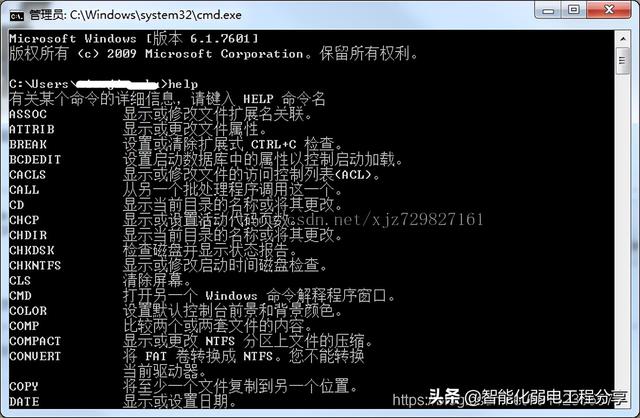
这里列出了一些命令,可以自己试试的玩。一般看到一个命令后,如果没有说明文档,你就尝试的在其命令后直接输入 -help 或者 /? 再或者一个随便什么的字符让它报错,一般情况下就会给出这个命令下相应的参数说明。试试吧,输入attrib /?,效果如下:
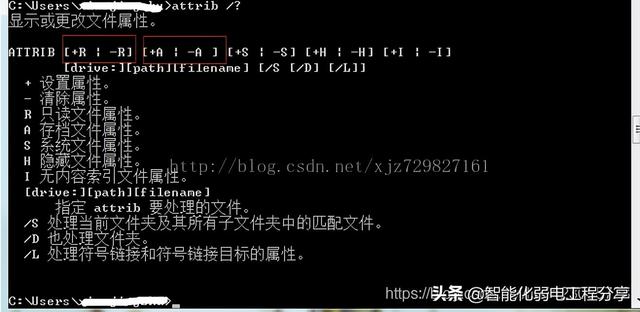
看看说明是不是比较详细啊!后面的参数使用方法这样来进行解读:一个中括号里面的是一组参数,括号中间|的是或的意思,比如一个红框包住的部分,你不能即+R又-R,二者择其一!最后的[/S [/D] [/L]]可以多选。具体的使用要慢慢地练习。这里不一一列举。
这里就有点了。说好的net ,telnet命令等各种命令,那些哪里去了。
第二类:其实那是window系统内嵌的程序(支持命令行),这个没法一下子列出,只能慢慢搜集了,下面给出几个有其实那是window系统内嵌的程序(支持命令行),这个没法一下子列出,只能慢慢搜集了,下面给出几个有用的应用程序。用于浏览自身系统的状态。举个例子:
cmd控制台输入命令
作用
快速记忆
ipconfig
查看自身的网络配置
route
管理自身的路由转发表(增删改查)
arp
查看主机存储的IP和MAC的映射
systeminfo
查看系统信息(带图像界面可输入msinfo32)
tasklist
查看当前进程列表
query
查询进程
netstat
查看网络状态(不间断的输出,可以用ctrl+c中断其执行)
net
网络的功能,很强大,/? 查看命令去感受吧
netsh
网络配置
第三类:要介绍的是就是系统各种程序(带图形界面)的名字,可以帮助你快速找到想要的功能。以下都是图形界面(win+R)中运行,不用去用鼠标点来点去。
win+R 运行框内输入
作用
快速记忆
mstsc
远程它人的电脑(局域网内常用)
MSConfig
可以禁止启动项和启动的服务(在服务和启动的 子项中)
services.msc
打开服务
devmgmt.msc
打开设备管理
control
打开控制面板
regedit
打开注册表
appwiz.cpl
打开删除程序的面板
还有一些小程序可以通过命令行打开,比如在cmd窗口中输入calc 打开系统自带的计算器,call mspaint打开画图板 ,notepad新打开一个文本
第四类:快捷键 啊,快捷键有木有!可以找个什么快捷键大全耍耍,下面直接列举经常用的的快捷键(好吧,是我经常用)
快捷键
作用
快速记忆
win+E
打开文件管器
explorer(探险者)微软系统的文件管理器就叫这个
win+D
显示桌面
desktop 桌面
win+L
锁计算机
lock 锁 (人离开电脑就应该锁屏)
alt+F4
关闭当前程序
强制关闭 force(音通 f4) alt 是alter
ctrl+shift+Esc
打开任务管理器(或者ctrl+alt+delete)
ctrl+F
在一个文本或者网页里面查找,相当实用(退出一般按ESC)
F = find
ctrl+A
选中所有文本
A = all
Windows系统的终端如下:
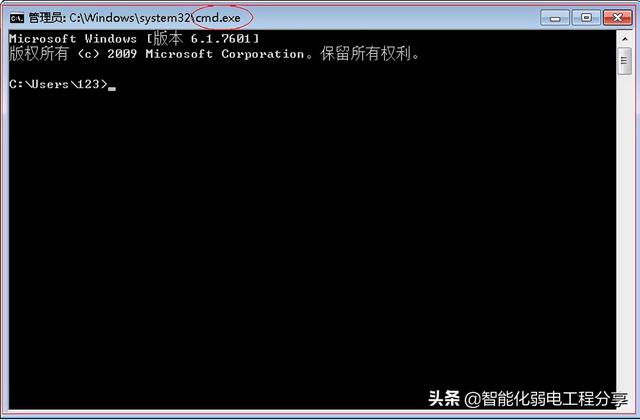
2、CMD能干嘛?cmd可以进行创建目录或文件
cmd可以进行删除目录或文件
cmd可以进行修改目录或文件
cmd可以进行查看目录或文件
cmd可以进行打开目录或文件
cmd可以进行移动目录或文件
......cmd可以做的事情非常多,这里只是举了几个最基本的功能
但有趣的是以上所以的操作并不是通过鼠标点点点来进行完成的
而是通过命令的方式进行完成。
那么问题来了,明明可以用鼠标点点点来完成的一些操作,为什么要用这个cmd来完成呢?在最早期的计算机是没有图形化界面的,所有的操作都是通过命令行来进行的
这样的好处是更快捷,更高效,更节省资源
到了后来,计算机慢慢普及大众化之后,为了方便普通用户的使用,图形化界面于是就诞生了
目前大多数计算机管理人员和开发人员依然会使用命令提示符来进行日常操作
原因很简单,快捷,高效,节省资源
举个例子,比如要查看电脑的基本信息,用鼠标来完成的话:
需要右键打开我的电脑然后点击属性才能看到,而且信息还不全面,但是通过命令提示符则可以一个命令解决,
查看电脑基本信息命令如下:systeminfo
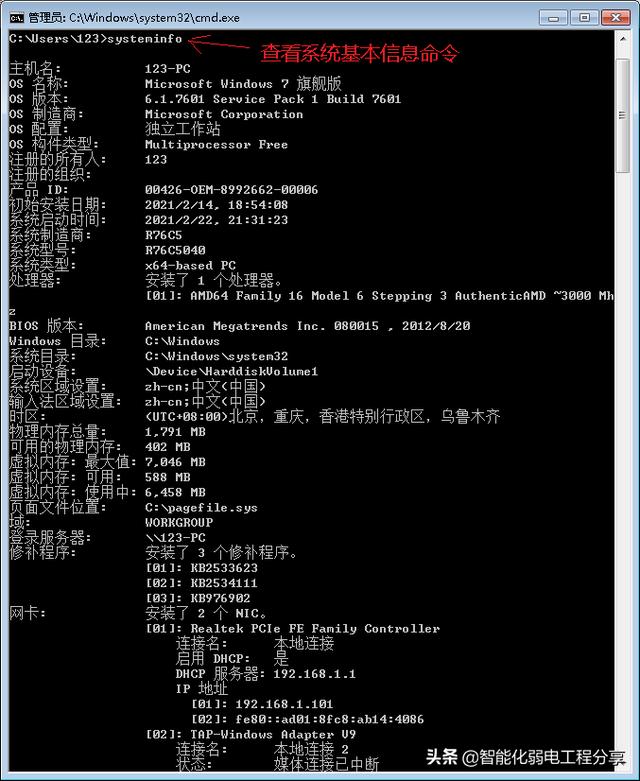
又比如要查看电脑中的所有用户,用鼠标可能要点开控制面板,然后点开用户帐户,再点开管理其它帐户等一系列繁琐操作
但是用命令提示符一样只需要一条命令即可完成,命令如下:net user
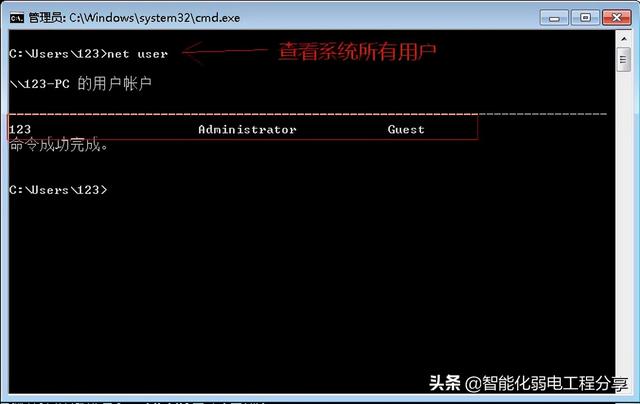
怎么样,是不是很神奇呢!
如何使用CMD(命令提示符)在Windows系统中,打开命令提示符基本上有三种方法:1.直接找到CMD所在目录,进行双击或者右键打开,CMD所在目录如下:
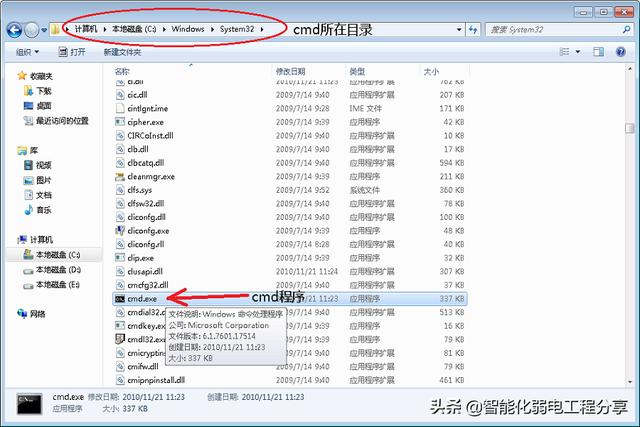
2.在任意目录下按住Shift键然后鼠标右键选择在此处打开命令窗口
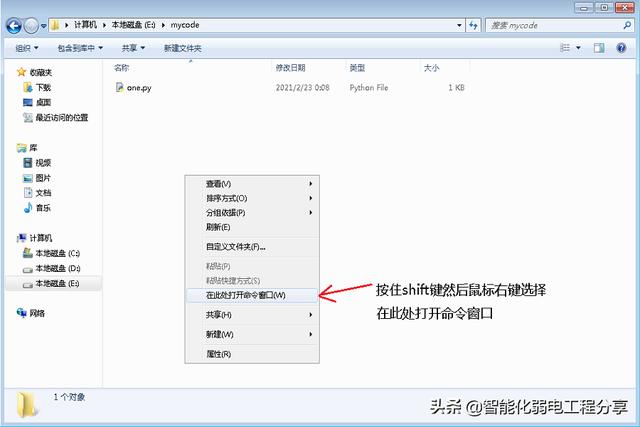
3.通过运行框来调用,按住键盘上的win键+r键(两个按键同时按),然后输入cmd后回车即可打开cmd
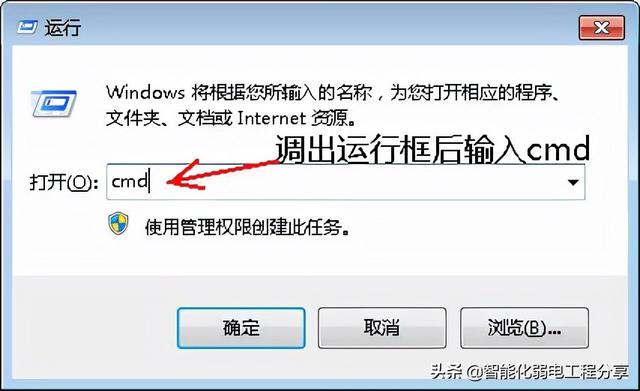
三种方式中最后一种方式最快,也比较推荐使用
打开cmd(命令提示符)后,会出现如下界面:

要是想切换到其它盘,直接输入盘符+冒号即可,如图:
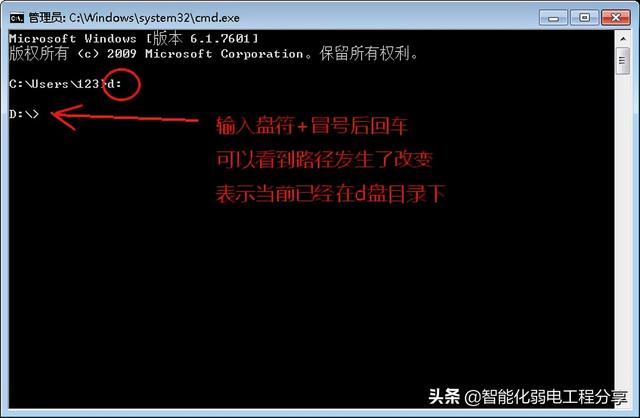
想要查看当前目录下有哪些目录和文件,可以使用dir命令,如图:
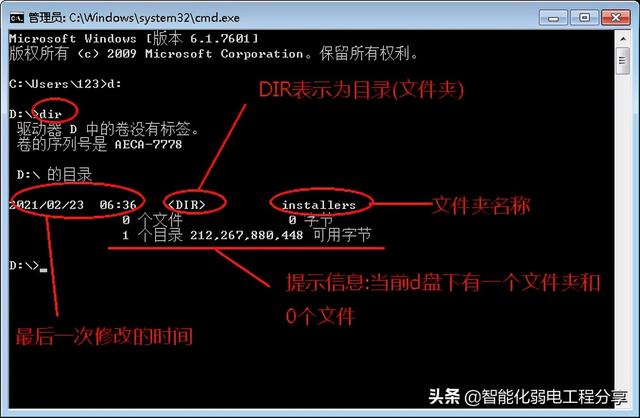
想要进入某个文件夹,可用cd命令,如图:
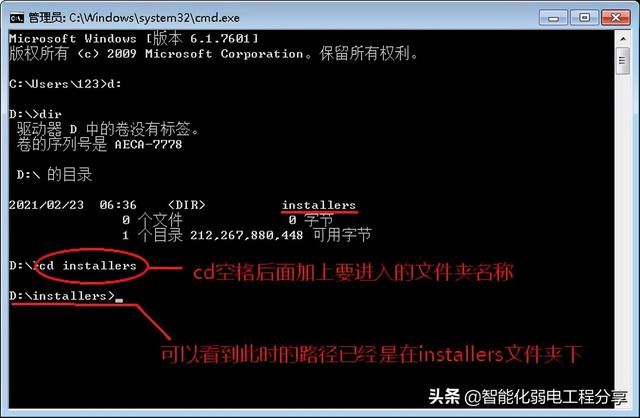
若是嫌文件名太长,只需要输入前面一个或者两个字母,然后按键盘上的Tab键,即可自动补全文件名(前提是文件名存在)

输入的命令太多,会显得很乱,此时可以输入cls进行清屏:
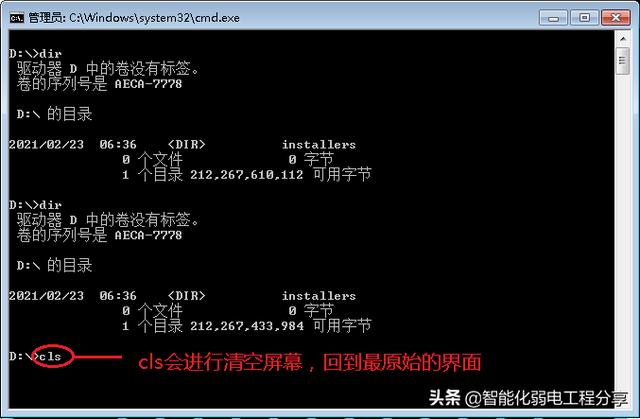
有时候输入的命令比较长,照着教材输入了一遍,在未关闭窗口前还需要再次执行,但是又记不住
难道又要照着教材输入?NO,键盘的上键和下键可以回滚我们输入过的命令
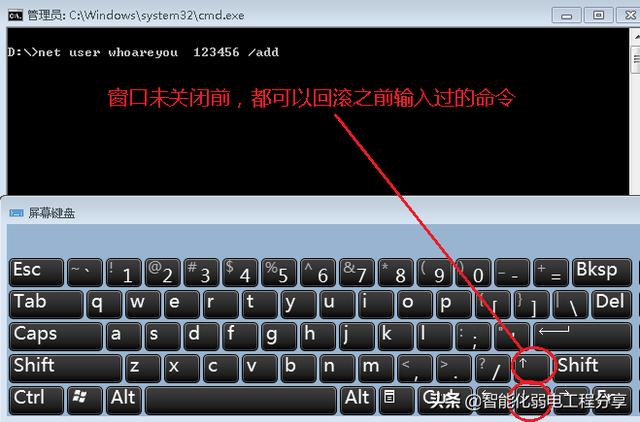
最后想要退出CMD,可以点击关闭按钮或者输入exit,如图:
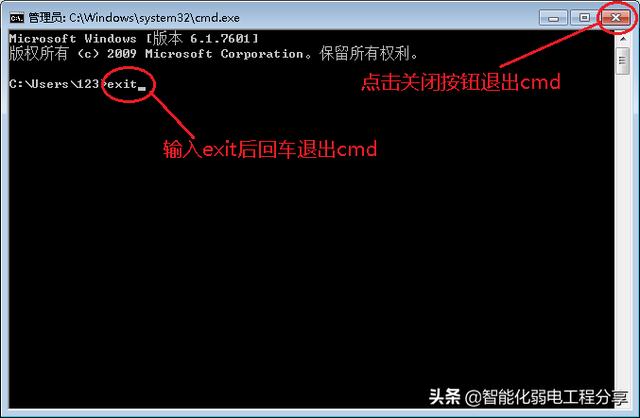
CMD指令的基本操作打开CMD窗口,接下来将介绍如何使用CMD来创建、删除、修改、查看文件
1.1 使用CMD创建空文件(为了更好的演示,本文皆以D盘为当前路径),
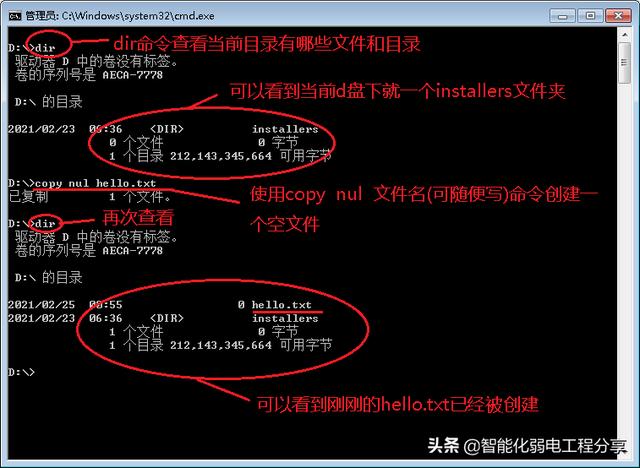
命令如下:
copy nul xxx.xx(文件名)
命令详解:copy是复制的意思,nul是一个空设备的意思,xxx.xx是为其指定一个新的名称
1.2 使用CMD创建一个有内容的文件,
命令如下:
echo xxx(内容) >xxx.xx(文件名)
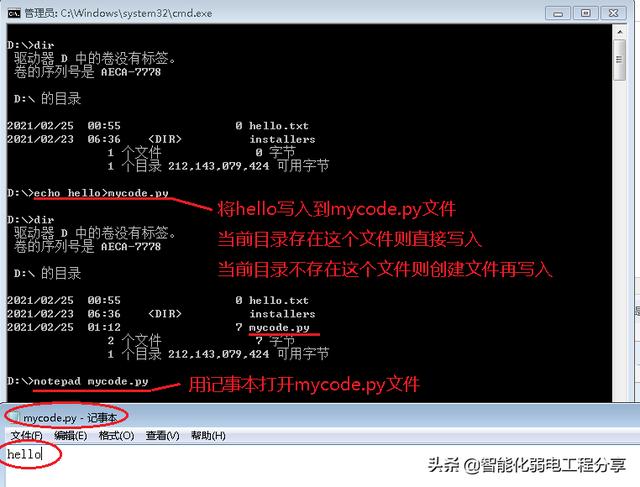
命令详解:echo 是输出 xxx是要输出的内容(可以随便写) 〉是重定向符(相当于指针,把左边的命令指向右边的命令) xxx.xx是文件名(可以随便写)
1.3在原有的内容文件中继续添加内容,

命令如下:
echo xxx(内容) >>xxx.py(文件名)
命令详解:
echo 是输出 xxx是内容 >>是追加符 xxx.xx是文件名
ps:这条命令也可以用来创建一个有内容的文件,文件名不存在则新建文件,文件存在则进行追加
2.1 使用CMD删除文件,命令如下:
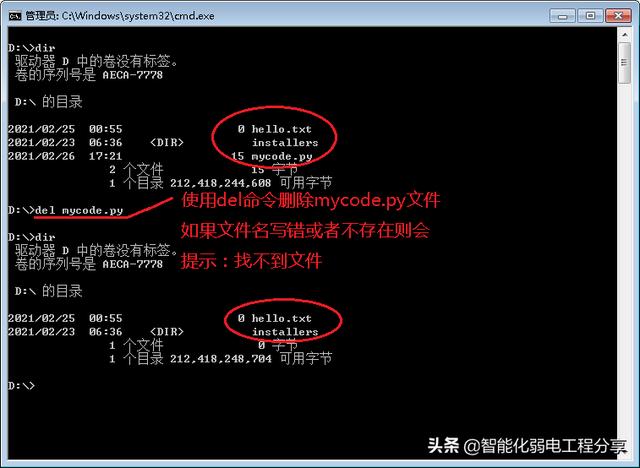
del xxx.xx(文件名)
命令详解:
del 是删除的意思 xxx.xx是要删除的文件名
3.1使用CMD修改文件内容(跟创建有内容的文件命令一样),
命令如下:
echo xxx(内容) >xxx.xx(文件名)
ps: 虽然创建一个有内容的文件命令和修改文件内容的命令一样,但是重点在于后面的文件命令
文件名已经存在(当前目录中有这个文件的时候),则进行修改内容
文件名不存在(当前目录中没有这个文件的时候),则进行创建文件
3.2使用CMD修改文件名,
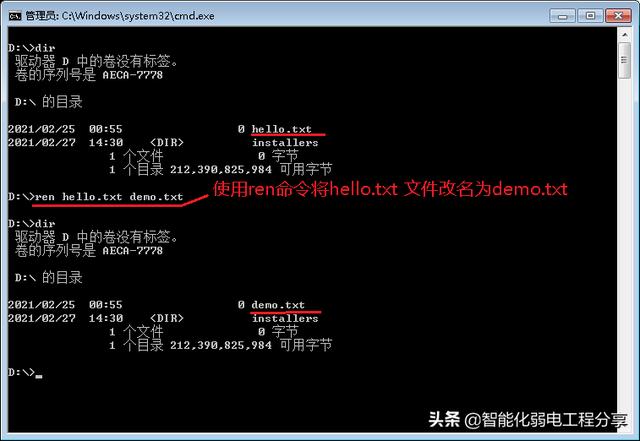
命令如下:
ren xxx.xx(原文件名) xxx.xx(新的文件名)
命令详解:
ren是rename的简写(重命名)xxx.xx是原文件名 xxx.xx是新文件名
4.1使用CMD查看文件内容,
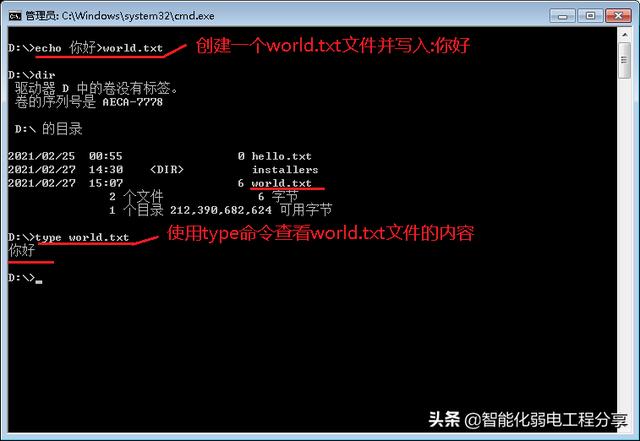
命令如下:
type xxx.xx(文件名)
命令详解:
type 命令查看文件内容命令 xxx.xx是文件名
CMD常用命令大全
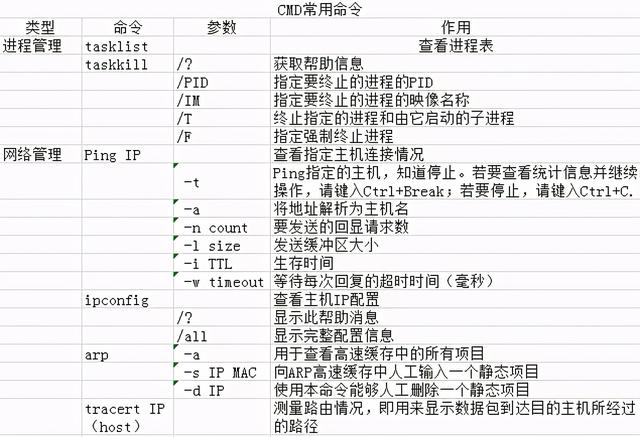
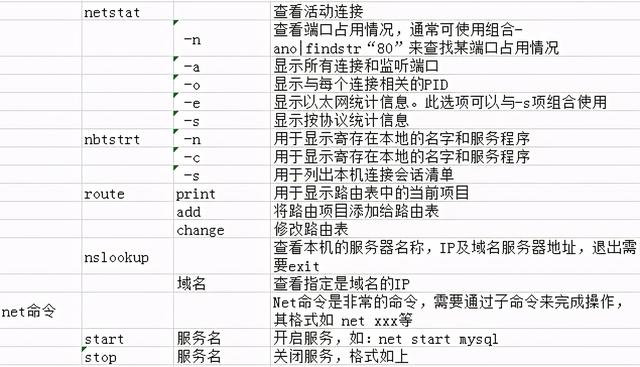
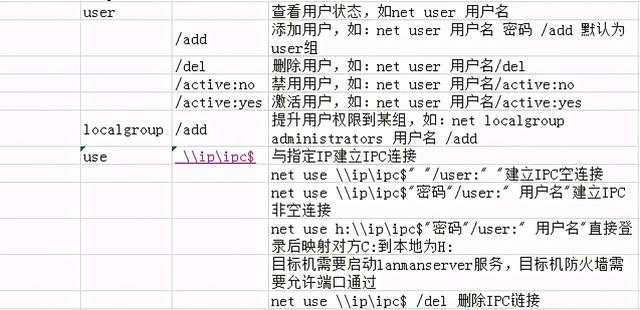
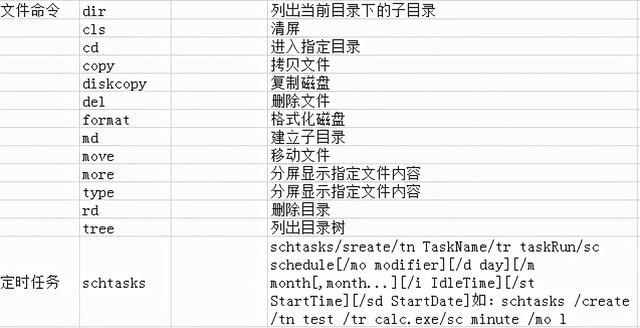

按「Win + R」键,然后输入「cmd」进入命令行窗口。
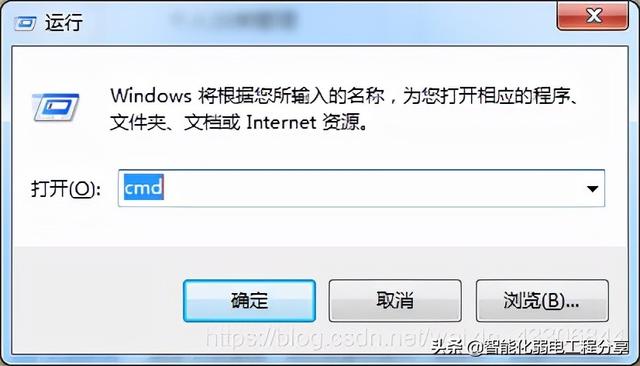

一、slmgr.vbs -dlv(s后有空格)----显示最为详尽的激活信息功能:查看电脑详细的Windows激活信息。
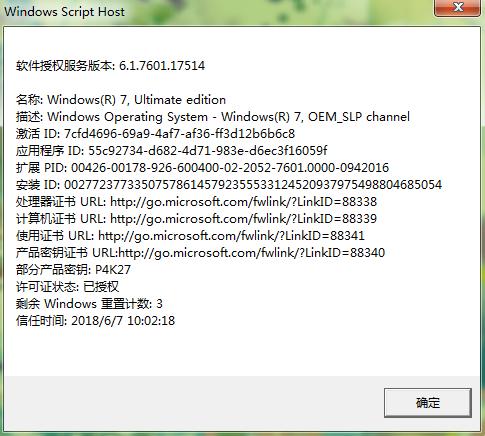
二、notepad--------打开记事本功能:快速打开记事本。
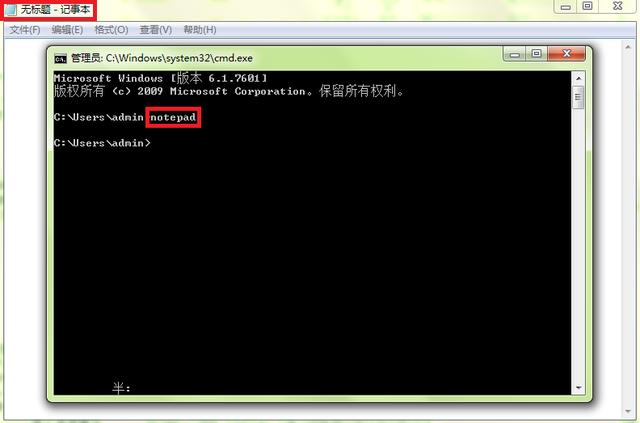
三、cleanmgr-------垃圾清理功能:针对各本地磁盘进行空间清理。
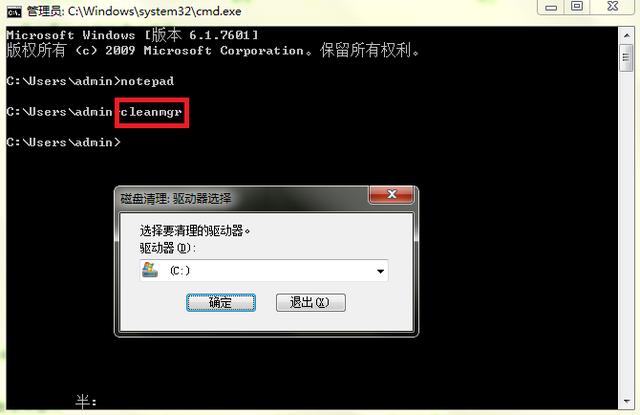
四、net start messenger----开始信使服务功能:本网段内任意2台电脑开启了这个服务,就可以互相发送windows信使消息。
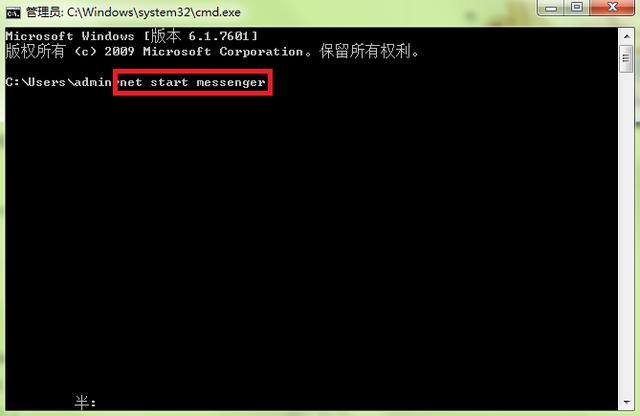
五、net stop messenger-----停止信使服务功能:停止发送windows信使消息。
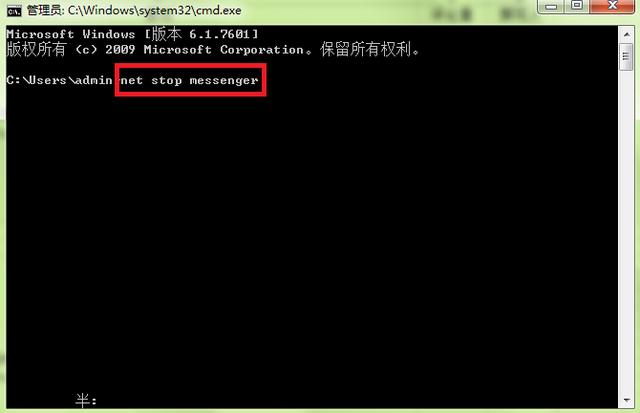
六、compmgmt.msc---计算机管理功能:打开计算机管理,进行多样本地操作。
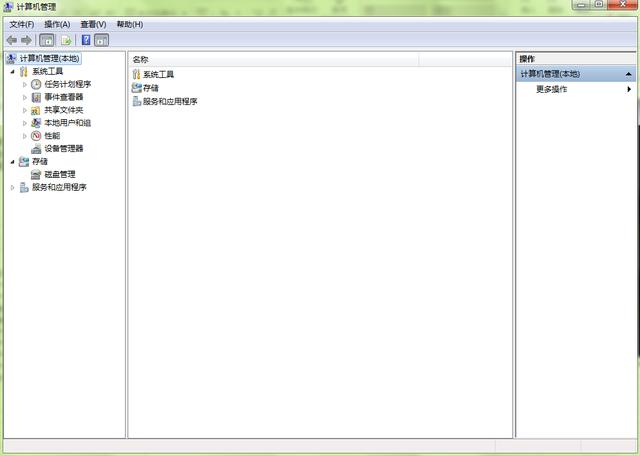
七、dvdplay--------DVD播放器功能:顾名思义就是快速打开播放器。
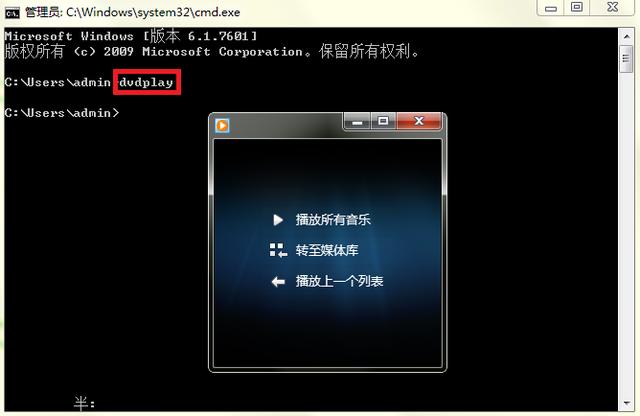
八、charmap--------启动字符映射表功能:特殊字符是键盘上找不到的字符。这些字符包括高级数学运算符、科学计数法、货币符号以及其他语言中的字符。

九、diskmgmt.msc---磁盘管理实用程序功能:顾名思义就是用来管理磁盘的。
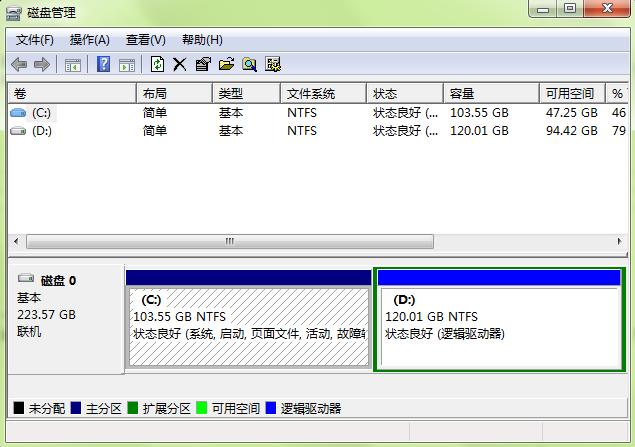
十、calc-----------启动计算器功能:快速启动计算机。
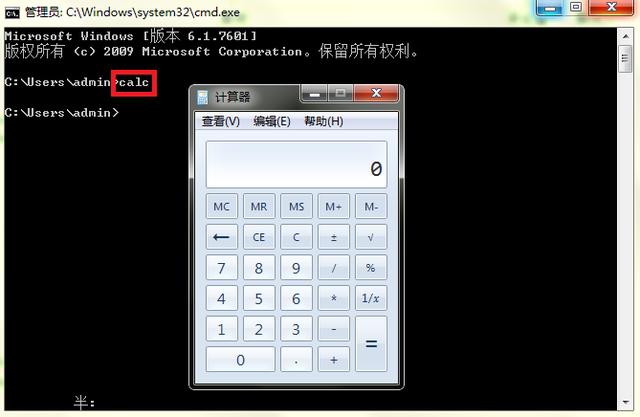
其实以上这些Windows命令,大部分都可以在开始-所有程序-附件-系统工具中找到,只是用鼠标操作不如运行命令,看起来高逼格嘛╮ ( ╯▽ ╰ ) ╭!
网工告诉你Windows维护常用命令有哪些
1、ping命令最常用的最好用的当然是大名鼎鼎的ping命令了,测试网络联通最常用的,有回复说明网络可达,其中时间这一项也很重要,内网通往互联网的,质量好的网络时间应在50ms以内,时间在100ms以上会感觉到明显的网络延迟,甚至掉包,这时就要考虑是否是网络流量过载或者硬件设备资源过载了,内网主机互ping响应时间应该在1ms左右。
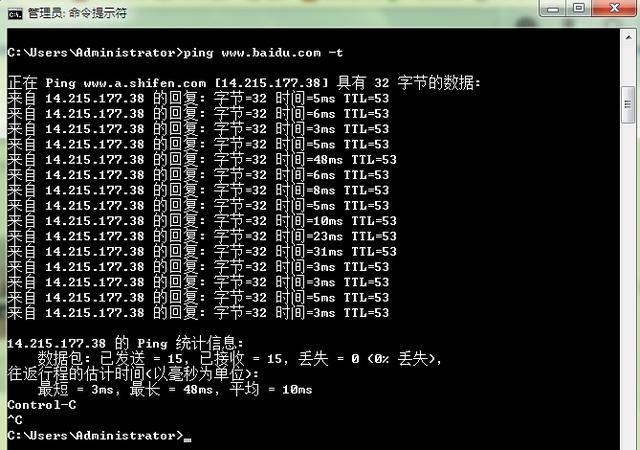
在这里要吐槽下,我看见很多公司做开发的老是拿网络问题做借口!其实是本来就是应用层的问题!那些做软件开发的,其实很多网络知识和外行没什么区别,甚至连ip地址都不知道如何找!
他老说网络问题,我就问他了,“竟然网络有问题,那根据ip协议就是网络层的问题了,网络层包括icmp、apr、rarp,你是说哪个有问题?”如果ping 命令测试,没有丢包,没有延迟,那么就不可能是网络问题,大家分析故障一定要有证据,不能乱猜测。
2、ipconfig这个命令用于查看ip地址,也是最常用的了,查看MAC地址命令后加/all,复制终端MAC地址,就几乎只有这个命令了。有时候追查终端,配合交换机查找,几乎离不开这个命令。
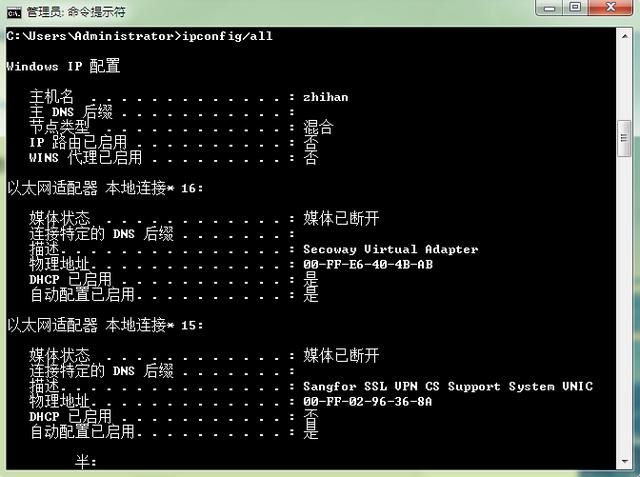
3、route print这个命令查看路由表,如果电脑主机网络不通,可以通过该命令查看路由指向。在复杂的多线路出口的内网环境会经常用到,像内网前置机服务器等,不同的网段需要手动指定网段路由指向,例如电脑终端接了两条网线,一条只访问互联网,一条只访问内网,有时候就很有必要通过手动添加路由指向来达到效果,有时候修改网络跃点数可以帮你巧妙的化解内网访问问题。这时候用到的是route add 、route change、route delete。
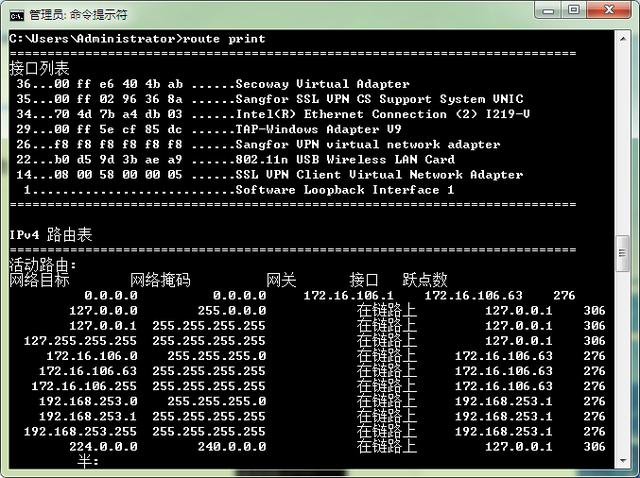
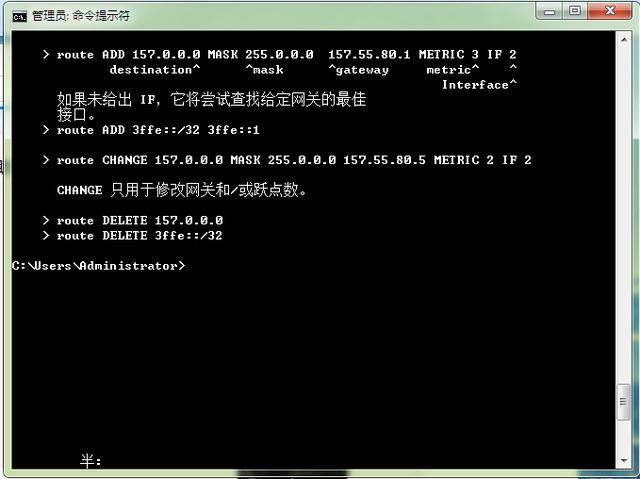
4、telnet 命令这个命令可不止是用来登录交换机这么简单,除了平时登录网络设备外,作为一个应用层的命令,用来试探应用层的端口是否打开,这就最合适不过了,如检查服务器80端口是否打开:telnet 172.16.10.22 80
telnet 加ip地址加端口,可以测试该对象的应用端口是否打开,如开启即会返回响应。如下图:
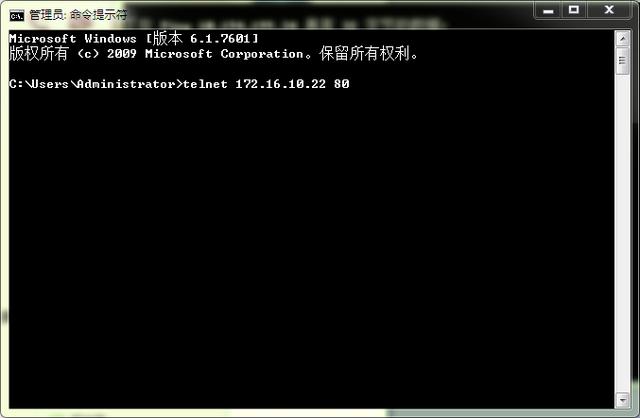
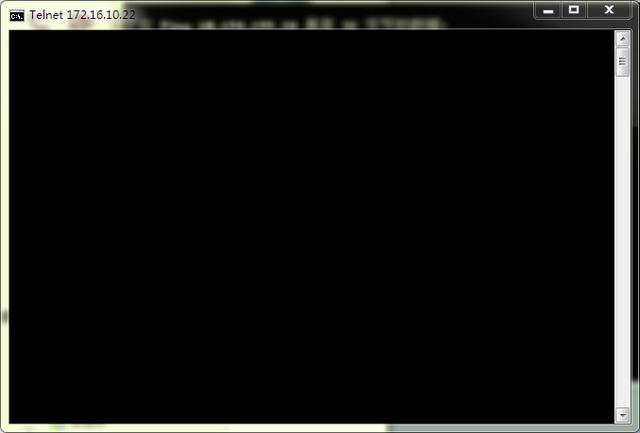
如无响应则如下:
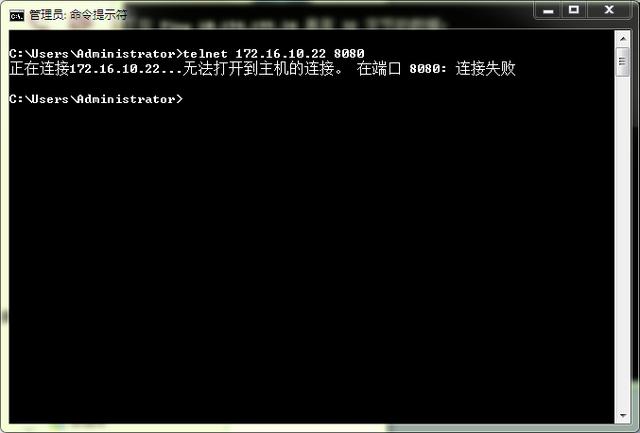
所以这是个试探端口的好命令,但没有响应也要适当分析,有可能是对端本地防火墙拦截,也有可能是网络之间的设备拦截端口导致无反应,所以也要综合考虑。例如某服务器向公网映射80端口,但是由于该单位没有向电信运营商申报注册,是会遭到电信运营商的设备拦截的。
5、ARPrap -a这个命令可以查看同一网段的主机的mac地址,不过mac地址列表会自动老化清除,所以配合ping命令或者全网段ping软件会有更好的效果,甚至可以指定网关mac地址防止网关欺骗攻击,不过现在很多防病毒软件都有这功能了。这个命令我经常用来查找服务器接在核心交换机哪个端口,或者查看某个交换机端口下接了几个设备等等。
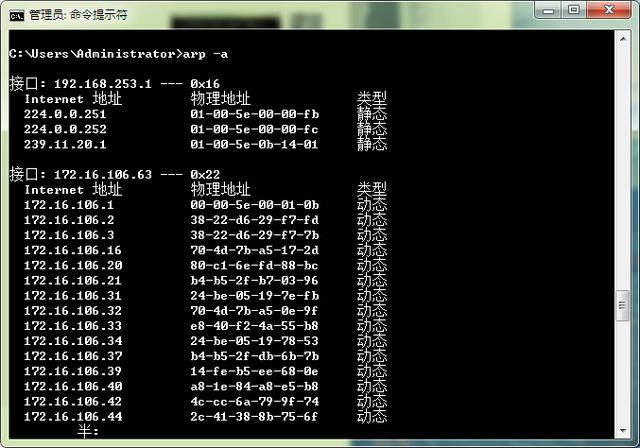
6、netstat 命令netstat -a这命令往往在服务器用得比较多,例如查看服务器和哪些主机建立了连接,本地有端口开启的,哪些端口已经建立连接,做本地防火墙策略的时候就可以非常清楚了。
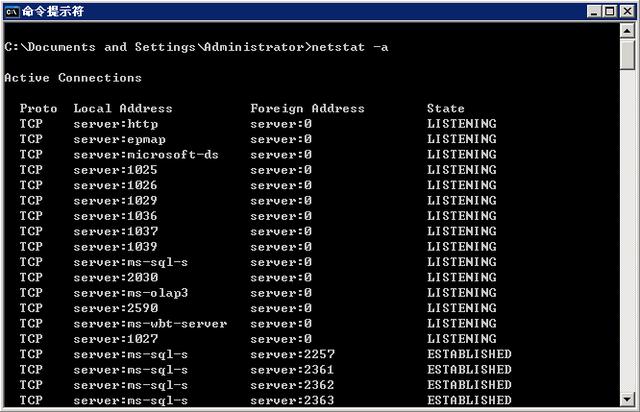
7、tracert这个命令常用于网络排查、网路跳转等,在复杂的网络环境中,可能有不同的线路出口,如果要查看网络跃点到了哪一个出口,哪一段线路,这命令就能发挥用场了。最近一段时间,本人单位由于专线切割分离,对端的网路环境发生很大变化,很多服务器的ip不可达,用tracert测试就能发现故障点出在哪里,是本地故障还是外网路故障,根据返回结果就可以判断出。

总结:以上这些这些就是我工作了这么久都经常用到的,也基本都是维护人员要懂得最基本最常用的维护命令了,熟练运用后可以巧妙地运用至系统脚本中去,如ping 命令虽然是测试网络联通的命令,但是ping 127.0.0.1 -n 30这样运用可以当做读秒作用,有时候为了控制好运行脚本,就有必要延迟一段时间再执行脚本。

常用DOS命令汇总常用内部命令:cls、cd、copy、del、dir、edit、md、type、path、rd、ren、ver、date、time、prompt
常用外部命令:attrib、deltree、diskcopy、fc、format、label、mem、vol、sys、xcopy、tree

DOS的内部命令是DOS操作的基础,下面就来介绍一些常用的DOS内部命令。
1、DIR 含义:显示指定路径上所有文件或目录的信息
格式:DIR [盘符:][路径][文件名] [参数]
参数:
/W:宽屏显示,一排显示5个文件名,而不会显示修改时间,文件大小等信息;
/P:分页显示,当屏幕无法将信息完全显示时,可使用其进行分页显示;
/A:显示具有特殊属性的文件;
/S:显示当前目录及其子目录下所有的文件。
举例:DIR /P
将分屏显示当前目录下的文件。在当前屏最后有一个“Press any key to continue . . .”提示,表示按任意键继续。
2、CD 含义:进入指定目录
格式:CD [路径]
举例:CD DOS
CD命令只能进入当前盘符中的目录,其中“CD”为返回到根目录,“CD..”为返回到上一层目录。
3、MD 含义:建立目录
格式:MD [盘符][路径]
举例:MD TEMP
表示在当前盘符下建立一个名为TEMP的目录。
4、RD 含义:删除目录
格式:RD [盘符][路径]
举例:RD TEMP
表示删除当前路径下的TEMP目录,需要注意的是,此命令只能删除空目录。
5、COPY 含义:拷贝文件
格式:COPY [源目录或文件] [目的地目录或文件]
举例1:COPY C:*.COM D:",表示将C盘根目录下所有扩展名为COM的文件拷贝到D盘根目录中。
举例2:COPY C:autoexec.bat C:autoexec.bak
表示将autoexec.bat文件复制成为扩展名为BAK的文件。输入DIR命令,可以发现此变化。
6、DEL 含义:删除文件
格式:DEL [盘符][路径][文件名] [参数]
举例:DEL C: *.BAK /P
表示删除当前目录下所有扩展名为BAK的文件,参数/P表示可以使用户在删除多个文件时对每个文件都显示删除询问。
7、SYS 含义:传递系统文件命令。
格式:SYS [源盘符][目的盘符]
举例:SYS C: A:
此命令将为A盘传送系统,传送成功后,A盘将成为系统启动盘。

常用的外部命令 DOS的外部命令就是一些应用程序,这些外部命令都是以文件的形式存在,Windows系统的DOS外部命令保存在Windows主目录下的Command目录中。下面来介绍几个常用的DOS外部命令。
1、EDIT 含义:简单的编辑软件,可以用它来编辑一些程序和批处理文件。
格式:EDIT [盘符][文件名]
举例:EDIT C:Autoexec.bat
输入此命令后打开编辑器。在编辑状态下输入文件内容后,按Alt+F键激活File菜单,按向下的箭头选择退出(Exit),提示是否要保存刚才输入的内容,如果要保存,只需输入Y或者直接回车即可。
2、FORMAT 含义:格式化命令,可以完成对软盘和硬盘的格式化操作。
格式:FORMAT [盘符] [参数]
举例:FORMAT A: /S/Q
此命令将格式化A盘,其中参数/Q表示进行快速格式化,/S表示完成格式化后将系统引导文件拷贝到该磁盘,这样软件就可以作为DOS系统启动盘 了。格式化过程中,屏幕上会显示已经完成的百分比。格式化完成后,会提示为磁盘起一个名字,最后还会报告磁盘的总空间和可利用空间等。
3、XCOPY 含义:拷贝命令
格式:XCOPY [源路径][源目录/文件名] [目的地目录/文件名] [参数]
举例:XCOPY C:ABC D: /s
执行此命令后,将把C:ABC目录及其目录中的文件全部拷贝到D盘根目录下,XCOPY是COPY的增强命令,可以实现对多个子目录进行拷贝。最常用的参数是/S,它可以对一个目录下的所有子目录进行拷贝。
4、DELTREE 含义:删除目录树
格式:DELTREE [盘符][路径]
举例:DELTREE ARE
表示删除当前路径下的ARE子目录,执行后会提示是否确认删除,按下Y,即可删除。
今天的内容分享就到这里,感谢你的持续关注与不断支持。我们下期再会!

标签: 弱电